Word中如何实现下划线对齐
来源:网络收集 点击: 时间:2024-03-12【导读】:
在学习工作中,有时候用Word来制作合同等封面时,要用下划线填空,但在下划线上输入内容后,下划线会随着内容而变化不容易对齐内容。现在小编就给大家介绍如何使用表格来现实下划线。如图:工具/原料moreoffice软件方法/步骤1/7分步阅读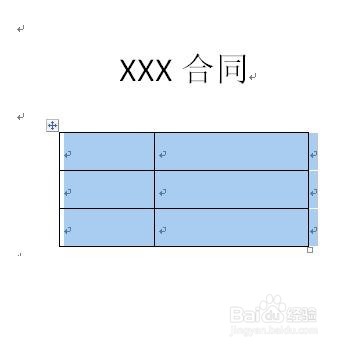 2/7
2/7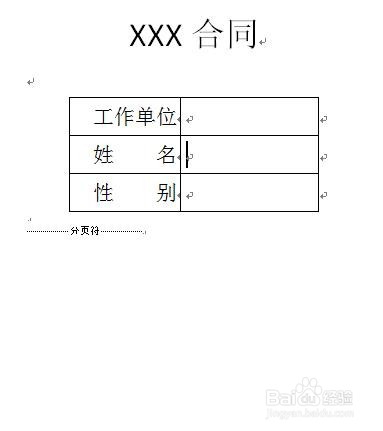 3/7
3/7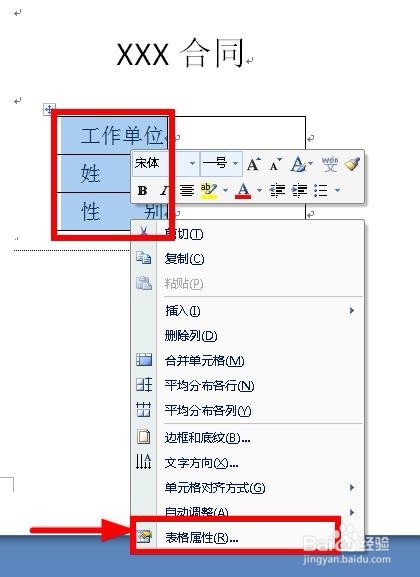 4/7
4/7
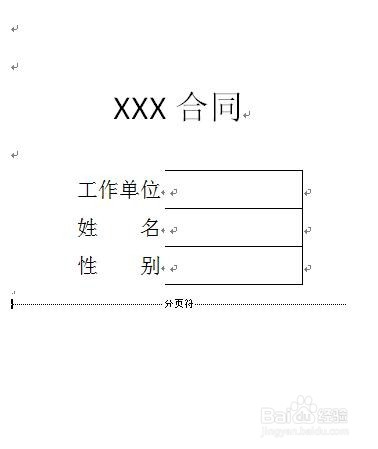 5/7
5/7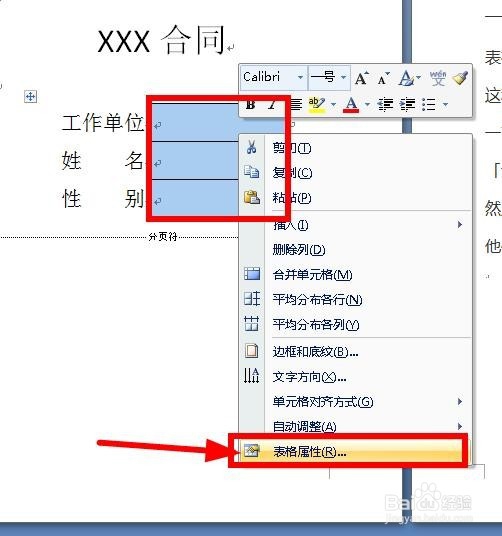 6/7
6/7 7/7
7/7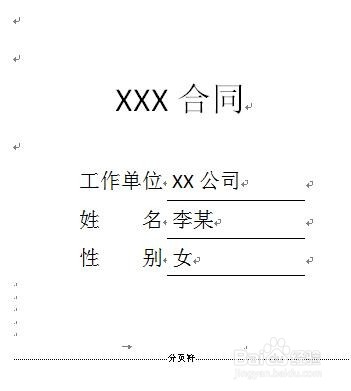 注意事项
注意事项
根据需要插入表格(如:我们的信息有3行,就插入3行、2列表格),然后调整好宽度,再选中整个表格居中,如图:
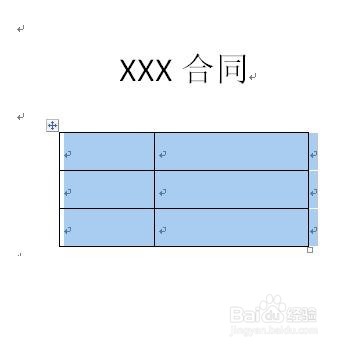 2/7
2/7输入第一列中对应内容,并调整文字使其对齐美观(可观看文字对齐内容),,选中左列文字内容选中右对齐,如图:
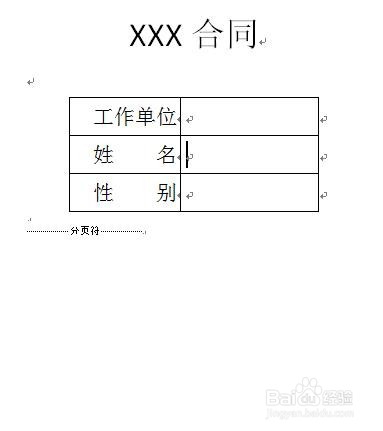 3/7
3/7选中表格左列(文字内容区域),点击鼠标右键,在右键菜单中选择“表格属性(R)”,如图:
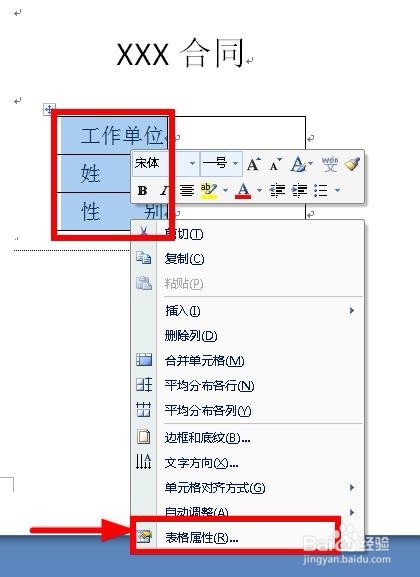 4/7
4/7在“表格属性”对话框中选择“边框和底纹(B)”对话框中,选择设置中的“无”,并点击“确定”,如图:

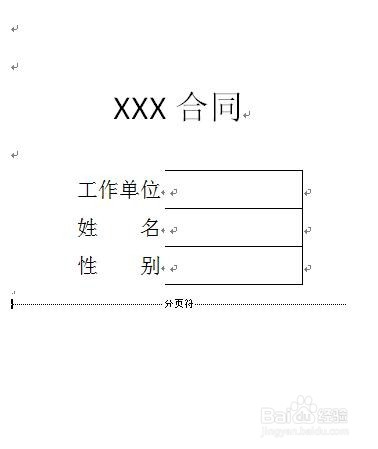 5/7
5/7选中表格右列(表格空白区域),点击鼠标右键,在右键菜单中选择“表格属性(R)”,如图:
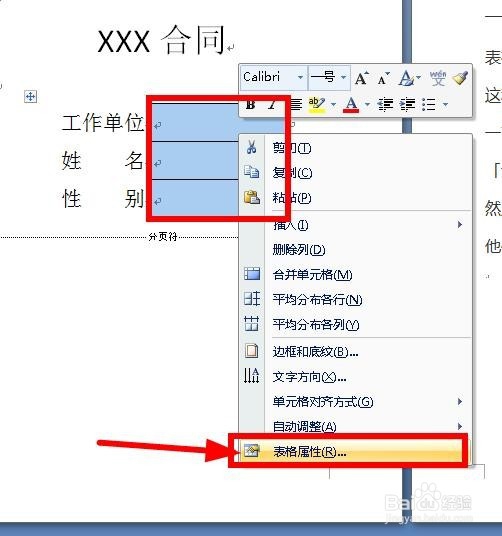 6/7
6/7在“表格属性”对话框中选择“边框和底纹(B)”对话框中,选择设置中的“自定义(U)”,在预览 中如图选择,并两次点击“确定”,如图:
 7/7
7/7以上设置完成后,下划线输入类容就不会因为内容而变化了,如图:
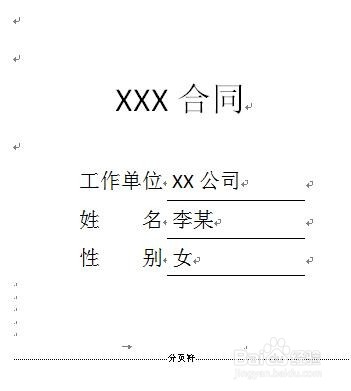 注意事项
注意事项可以应用在论文封面设置等内容;
需要居中可以选择内容设置居中;
WORD封面排版下划线填报版权声明:
1、本文系转载,版权归原作者所有,旨在传递信息,不代表看本站的观点和立场。
2、本站仅提供信息发布平台,不承担相关法律责任。
3、若侵犯您的版权或隐私,请联系本站管理员删除。
4、文章链接:http://www.1haoku.cn/art_324730.html
上一篇:xp系统怎么看电脑配置?
下一篇:鸡头怎么做好吃简单的做法
 订阅
订阅